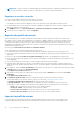Users Guide
Table Of Contents
- OpenManage Integration pour Microsoft System Center version 7.3 pour Microsoft Endpoint Configuration Manager et System Center Configuration Virtual Machine Manager Guide unifié de l’utilisateur
- Table des matières
- Présentation de OMIMSSC
- OMIMSSC licence
- OMIMSSC composants
- Matrice de support pour OMIMSSC
- Déployer OMIMSSC
- Inscrire la console Microsoft dans OMIMSSC
- Gérer OMIMSSC et ses composants
- Afficher des détails de l’appliance OMIMSSC
- Afficher la gestion des utilisateurs OMIMSSC
- Gérer un certificat HTTPS
- Afficher ou actualiser des consoles inscrites
- Modifier le mot de passe de l’appliance OMIMSSC
- Redémarrer l’appliance OMIMSSC
- Modifier des comptes MECM et SCVMM dans le portail d’administration OMIMSSC
- Sauvegarde et restauration de l’appliance OMIMSSC
- Désinstallation OMIMSSC
- Mettre à niveau OMIMSSC
- Gérer les profils d’identification et d’hyperviseur
- Détecter des appareils et synchroniser des serveurs avec la console OMIMSSC
- Découvrir des appareils dans OMIMSSC
- Découverte d’appareils dans l’extension de console OMIMSSC pour MECM
- Découverte d’appareils dans l’extension de console OMIMSSC pour SCVMM
- Conditions préalables pour la découverte d’appareils
- Découvrir des serveurs par découverte automatique
- Découvrir des serveurs par découverte manuelle
- Découvrir les systèmes modulaires MX7000 à l’aide de la découverte manuelle
- Synchroniser l’extension de console OMIMSSC avec l’instance MECM inscrite
- Résoudre des erreurs de synchronisation
- Afficher le mode System Lockdown
- Découvrir des appareils dans OMIMSSC
- Supprimer des appareils de OMIMSSC
- Vues dans OMIMSSC
- Gérer des Operational Template
- Operational Template prédéfinis
- À propos de la configuration de serveurs de référence
- À propos de la configuration du système modulaire de référence
- Créer un Operational Template à partir de serveurs de référence
- Créer un Operational Template à partir de systèmes modulaires de référence
- Créer des clusters à l’aide d’un Operational Template
- Afficher le Operational Template
- Modifier un Operational Template
- Configurer des valeurs spécifiques au système (valeurs de pool) à l’aide d’un modèle opérationnel sur plusieurs serveurs
- Attribuer un Operational Template et exécuter la conformité au modèle opérationnel pour les serveurs
- Déploiement de modèles opérationnels
- Annuler l’attribution d’un Operational Template
- Supprimer un Operational Template
- Déployer le système d’exploitation à l’aide d’OMIMSSC
- À propos de la mise à jour de l’image WinPE
- Préparer le déploiement de système d’exploitation sur la console MECM
- Préparer un déploiement de système d’exploitation non-Windows
- Provisionner les appareils avec OMIMSSC
- Workflow pour les scénarios de déploiement
- Déployer le système d’exploitation Windows à l’aide de l’extension de console OMIMSSC pour MECM
- Déployer l’hyperviseur à l’aide de l’extension de console OMIMSSC pour SCVMM
- Redéployer un système d’exploitation Windows avec OMIMSSC
- Déployer le système d’exploitation non-Windows à l’aide d’extensions de console OMIMSSC
- Créer des clusters HCI de serveurs Windows à l’aide de Operational Template prédéfinis
- Mettre à jour le firmware des serveurs et des appareils MX7000
- Configurer des composants remplacés
- Exporter et importer des profils de serveur
- Workflow pour les scénarios de déploiement
- Mettre à jour des firmwares OMIMSSC
- À propos des groupes de mise à jour
- À propos des sources de mise à jour
- Intégration avec Dell EMC Repository Manager (DRM)
- Définir la fréquence d'interrogation
- Afficher et actualiser l’inventaire d’appareils
- Appliquer les filtres
- Mettre à niveau et rétrograder les versions de firmware à l’aide de la méthode d’exécution de mise à jour
- Gérer les appareils avec OMIMSSC
- Déployer le cluster Azure Stack HCI
- Dépannage
- Ressources nécessaires à la gestion OMIMSSC
- Vérification des autorisations d’utilisation de l’extension de console OMIMSSC pour MECM
- Vérification des autorisations PowerShell d’utilisation de l’extension de console OMIMSSC pour SCVMM
- Installation et mise à niveau de scénarios dans OMIMSSC
- Échec de l'inscription
- Échec du test de connexion
- Échec du lancement d’OMIMSSC après l’installation de l’extension de console MECM
- Échec de la connexion à l’extension de console OMIMSSC pour SCVMM
- Erreur d'accès à l'extension de console après la mise à jour de SCVMM R2
- Adresse IP non attribuée à l'appliance OMIMSSC
- Blocage de SCVMM lors de l'importation de l'extension de console OMIMSSC
- Échec de la connexion aux extensions de console OMIMSSC
- Blocage de SC2012 VMM SP1 pendant la mise à jour
- OMIMSSC Scénarios du portail d’administration
- Scénarios de découverte, synchronisation et inventaire dans OMIMSSC
- Échec de la découverte des serveurs
- Échec de la découverte automatique des serveurs iDRAC
- Serveurs découverts non ajoutés à la collecte Tous les serveurs Dell Lifecycle Controller
- Échec de la découverte des serveurs en raison d’informations d’identification incorrectes
- Création de groupe de châssis VRTX incorrect après la découverte des serveurs
- Impossible de synchroniser les serveurs hôtes avec la console MECM inscrite
- Impossible de supprimer un groupe de mise à jour de cluster vide pendant la découverte automatique ou la synchronisation
- Impossible de créer un cluster lors de l’application des fonctionnalités de cluster
- Impossible de récupérer l’état de la tâche de mise à jour compatible adaptée au cluster
- Manquement à effectuer les tâches de maintenance sur les serveurs redécouverts
- Scénarios génériques dans OMIMSSC
- Échec d'accès au partage CIFS à l'aide du nom d'hôte
- Erreur d'affichage de la page Tâches et journaux dans l'extension de console
- Échec des opérations sur les systèmes gérés
- Échec du lancement de l'aide en ligne pour OMIMSSC
- OMIMSSC Échec de tâches en raison d’un mot de passe de partage réseau non pris en charge
- Scénarios de mise à jour de firmware dans OMIMSSC
- Échec du test de connexion pour la source de mise à jour locale
- Échec de la création d'une source de mise à jour DRM
- Impossible de créer un référentiel au cours d'une mise à jour du micrologiciel
- Échec de mise à jour de firmware de clusters
- Impossible de mettre à jour le micrologiciel car la file d’attente des tâches est pleine
- Échec de mise à jour de firmware en utilisant une source de mise à jour DRM
- Mise à jour de firmware de quelques composants, quelle que soit la sélection
- Échec de la suppression d'un groupe de mise à jour personnalisée
- Échec de mise à jour de l'image WinPE
- Modification de la couleur de cloche d'interrogation et de notification après mise à jour de la fréquence
- Scénarios de déploiement de système d'exploitation dans OMIMSSC
- Scénarios génériques de déploiement du système d'exploitation
- Scénarios de déploiement de système d’exploitation pour les utilisateurs MECM
- Scénarios de déploiement de système d'exploitation pour les utilisateurs SCVMM
- Scénarios de création de clusters HCI de serveurs Windows pour les utilisateurs SCVMM
- Scénarios de profil de serveur dans OMIMSSC
- Scénarios de journaux LC dans OMIMSSC
- Annexe I : valeurs des attributs de fuseau horaire
- Annexe II : renseigner les valeurs de pool
- Accès au contenu de support à partir du site de support Dell EMC
Intégration de DRM à OMIMSSC
Cette section décrit le processus de création d’un référentiel avec intégration.
REMARQUE : Pour préparer les mises à jour requises, tenez compte des facteurs tels que le test dans un environnement de test, les
mises à jour de sécurité, les recommandations pour les applications et les conseils de Dell EMC.
REMARQUE : Pour afficher les informations d’inventaire les plus récentes sur les périphériques découverts, après la mise à niveau
d’OMIMSSC, réintégrez DRM à l’appliance OMIMSSC.
1. Sur la page d’accueil, cliquez sur Ajouter un nouveau référentiel. La fenêtre Ajouter un nouveau référentiel s’affiche.
2. Sélectionnez l’onglet Intégration, saisissez le Nom du référentiel et la Description.
3. Sélectionnez Personnalisé, puis cliquez sur Choisir les systèmes pour sélectionner un système spécifique.
4. Dans le menu déroulant Type d’intégration, sélectionnez le produit que vous souhaitez intégrer. En fonction du produit sélectionné,
les options suivantes s’affichent. Les options disponibles sont les suivantes :
a. Dell OpenManage Integration pour Microsoft System Center : renseignez le nom de l’hôte ou l’adresse IP, le nom d’utilisateur, le
mot de passe et le serveur proxy.
REMARQUE : Assurez-vous que le mot de passe ne contient pas de caractères spéciaux, tels que <, >, ',", &.
b. Dell Console Integration : renseignez l’URL https://<IP>/genericconsolerepository, l’administrateur comme nom d’utilisateur, le
mot de passe et le serveur proxy.
REMARQUE : L’option Dell Console Integration s’applique aux consoles qui ont intégré les services Web tels que OpenManage
Integration pour System Center Virtual Machine Manager (SCVMM).
5. Après avoir sélectionné l’option requise, cliquez sur Connecter. Le système et le modèle disponibles s’affichent dans la section Type
d’intégration.
6. Sélectionnez Ajouter pour créer le référentiel. Le référentiel s’affiche dans le tableau de bord des référentiels disponible sur la page
d’accueil.
REMARQUE :
Lorsque vous sélectionnez les types de lot ou les formats DUP, assurez-vous de sélectionner Windows 64 bits et
un système d’exploitation indépendant, si le châssis Dell PowerEdge MX7000 fait partie de l’inventaire dans OMIMSSC.
Après l’intégration de DRM à OMIMSSC, consultez la section Obtenir un catalogue de firmwares pour les solutions HCI pour les nœuds
Ready Microsoft Windows Server utilisant Dell Repository Manager dans le document Guide des opérations de Dell EMC Microsoft
HCI Solutions pour les nœuds Ready Microsoft Windows Server pour la gestion et la surveillance du cycle de vie des nœuds Ready à
l’adresse dell.com/support
Définir la fréquence d'interrogation
Configurez l'interrogation et les notifications afin de recevoir des alertes lorsqu'un nouveau fichier de catalogue est disponible dans la
source de mise à jour qui est sélectionnée par défaut. L’appliance OMIMSSC enregistre un cache local de la source de mise à jour. La
couleur de la cloche de notification change et devient orange lorsqu'un nouveau fichier de catalogue est disponible dans la source de mise
à jour. Pour remplacer le catalogue mis en cache localement disponible dans l’appliance OMIMSSC, cliquez sur l’icône de cloche. Après
avoir remplacé l'ancien fichier de catalogue par le dernier fichier de catalogue, la couleur de la cloche passe au vert.
Pour définir la fréquence d'interrogation :
1. Dans OMIMSSC, cliquez sur Centre de maintenance, puis cliquez sur Interrogation et notification.
2. Cliquez sur Interrogation et notification.
3. Sélectionnez la fréquence d'interrogation :
● Jamais : cette option est sélectionnée par défaut. Sélectionnez cette option pour ne jamais recevoir les mises à jour.
● Une fois par semaine : sélectionnez cette option pour recevoir des mises à jour sur les nouveaux catalogues disponibles dans la
source de mise à jour toutes les semaines.
● Une fois toutes les 2 semaines : sélectionnez cette option pour recevoir des mises à jour sur les nouveaux catalogues
disponibles dans la source de mise à jour une fois toutes les deux semaines.
● Une fois par mois : sélectionnez cette option pour recevoir tous les mois des mises à jour sur les nouveaux catalogues disponibles
dans la source de mise à jour.
82
Mettre à jour des firmwares OMIMSSC